Auf dieser Seite wird das Markierungs-Clustering-Dienstprogramm beschrieben, das in der Dienstprogrammbibliothek für das Maps SDK for iOS
Mithilfe von Markierungs-Clustering können Sie eine große Anzahl Markierungen auf einer Karte einfügen, ohne die Lesbarkeit der Karte zu beeinträchtigen. Das Markierungs-Clustering-Dienstprogramm hilft Ihnen, mehrere Markierungen bei verschiedenen Zoomstufen verwalten.
Wenn ein Nutzer die Karte mit einer hohen Zoomstufe ansieht, werden die einzelnen Markierungen auf der Karte angezeigt. Beim Herauszoomen werden die Markierungen zu Clustern zusammengefügt, um die Lesbarkeit der Karte zu verbessern.
Im folgenden Screenshot wird das Standardformat von Marker-Clustern gezeigt:
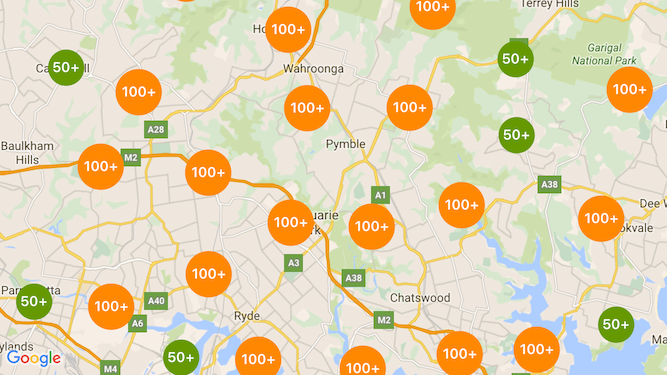
Nachfolgend finden Sie ein Beispiel für benutzerdefinierte Marker-Cluster:
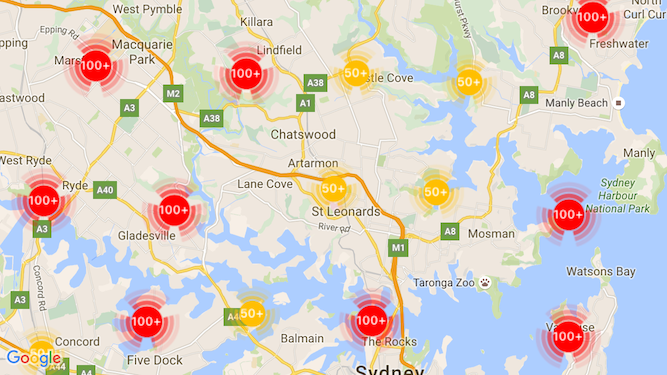
Voraussetzungen und Hinweise
Maps SDK for iOS-Dienstprogrammbibliothek
Das Markierungs-Clustering-Dienstprogramm ist Teil der Maps SDK for iOS Dienstprogrammbibliothek. Wenn Sie die Bibliothek noch nicht eingerichtet haben, folgen Sie der Anleitung im Leitfaden „Maps SDK for Android-Dienstprogramm einrichten“, bevor Sie den Rest dieser Seite lesen.
Die empfohlene maximale Anzahl Marker, mit denen sich die bestmögliche Leistung erzielen lässt, ist 10.000.
Berechtigung zur Standortermittlung
In diesem Beispiel wird das GPS des Geräts verwendet, um den Nutzer und die Karte anhand seiner Koordinaten zu lokalisieren. Zum Aktivieren
Dies müssen Sie der Berechtigung NSLocationWhenInUseUsageDescription eine Beschreibung hinzufügen
in der Info.plist -Datei des Projekts.
Gehen Sie dazu so vor:
- Klicken Sie in Xcode im Project Navigator auf die Datei
Info.plist, um das Editor für Property-Listen. - Klicken Sie auf das '+' Symbol neben „Liste der Informationseigenschaften“ um eine neue Property hinzuzufügen.
- Im „Schlüssel“ geben Sie "NSLocationWhenInUseUsageDescription" ein. Xcode wird automatisch in den Langnamen „Privacy - Location When In Use Usage Description“ (Datenschutz - Nutzung bei Nutzung, Beschreibung). Für eine Vollständige Liste der möglichen Eigenschaften von Berechtigungen zur Standortermittlung finden Sie unter <ph type="x-smartling-placeholder"></ph> Autorisierung für Standortdienste anfordern in der Apple Developer-Dokumentation.
- Behalten Sie den Typ auf "String" festgelegt.
- Geben Sie im Feld „Wert“ eine Beschreibung des Grundes ein, warum für Ihre App das auf den Standort des Nutzers. Beispiel: „Findet den Nutzer, damit er Brancheneinträge in der Nähe zur Verfügung stellt.“
Markierungscluster implementieren
Die Implementierung von Markierungsclustern umfasst drei Schritte:
- Clustermanager-Instanz erstellen
- Übergeben Sie die Markierungen, die Sie in einem Cluster zusammenfassen möchten, an den Clustermanager.
- Clustermanager aufrufen.
Clustermanager erstellen
So verwenden Sie den Clustermanager:
- Legen Sie für
ViewControllerfest, wo Ihre Karte gerendert wird, damit sie demGMSMapViewDelegate-Protokoll. - Erstellen Sie eine Instanz von
GMUClusterManager. - Übergeben Sie die Instanz von
GMSMapView, die Sie Markierungscluster implementieren möchten. in und Implementierungen der folgenden Protokolle für die InstanzGMUClusterManager: <ph type="x-smartling-placeholder">- </ph>
GMUClusterIconGenerator: Stellt Anwendungslogik bereit, die die Clustersymbole für verschiedene Zoomstufen.GMUClusterAlgorithm: Gibt einen Algorithmus an, der das Verhalten bestimmt. wie Markierungen geclustert werden, z. B. der Abstand zwischen Markierungen, die in denselben Cluster aufgenommen werden sollen.GMUClusterRenderer: stellt Anwendungslogik bereit, die den eigentlichen der Clustersymbole auf der Karte.
- Legen Sie den Kartendelegat für die Instanz
GMUClusterManagerfest.
Die Dienstprogrammbibliothek enthält Standardimplementierungen des Symbolgenerators (GMUDefaultClusterIconGenerator).
Algorithmus (GMUNonHierarchicalDistanceBasedAlgorithm) und Renderer (GMUDefaultClusterRenderer) verwendet.
Optional können Sie Ihren eigenen Generator, Algorithmus und Renderer für benutzerdefinierte Symbole erstellen.
Mit dem folgenden Code wird ein Clustermanager unter Verwendung dieser Standardeinstellungen im viewDidLoad erstellt
Callback von ViewController:
Swift
import GoogleMaps import GoogleMapsUtils class MarkerClustering: UIViewController, GMSMapViewDelegate { private var mapView: GMSMapView! private var clusterManager: GMUClusterManager! override func viewDidLoad() { super.viewDidLoad() // Set up the cluster manager with the supplied icon generator and // renderer. let iconGenerator = GMUDefaultClusterIconGenerator() let algorithm = GMUNonHierarchicalDistanceBasedAlgorithm() let renderer = GMUDefaultClusterRenderer(mapView: mapView, clusterIconGenerator: iconGenerator) clusterManager = GMUClusterManager(map: mapView, algorithm: algorithm, renderer: renderer) // Register self to listen to GMSMapViewDelegate events. clusterManager.setMapDelegate(self) // ... } // ... }
Objective-C
@import GoogleMaps; @import GoogleMapsUtils; @interface MarkerClustering () <GMSMapViewDelegate> @end @implementation MarkerClustering { GMSMapView *_mapView; GMUClusterManager *_clusterManager; } - (void)viewDidLoad { [super viewDidLoad]; // Set up the cluster manager with a supplied icon generator and renderer. id<GMUClusterAlgorithm> algorithm = [[GMUNonHierarchicalDistanceBasedAlgorithm alloc] init]; id<GMUClusterIconGenerator> iconGenerator = [[GMUDefaultClusterIconGenerator alloc] init]; id<GMUClusterRenderer> renderer = [[GMUDefaultClusterRenderer alloc] initWithMapView:_mapView clusterIconGenerator:iconGenerator]; _clusterManager = [[GMUClusterManager alloc] initWithMap:_mapView algorithm:algorithm renderer:renderer]; // Register self to listen to GMSMapViewDelegate events. [_clusterManager setMapDelegate:self]; // ... } // ... @end
Markierungen hinzufügen
Es gibt zwei Möglichkeiten, dem Markierungscluster Markierungen hinzuzufügen: einzeln oder als Array.
Einzelne Markierung
Swift
let position = CLLocationCoordinate2D(latitude: 47.60, longitude: -122.33) let marker = GMSMarker(position: position) clusterManager.add(marker)
Objective-C
CLLocationCoordinate2D position = CLLocationCoordinate2DMake(47.60, -122.33); GMSMarker *marker = [GMSMarker markerWithPosition:position]; [_clusterManager addItem:marker];
Array von Markierungen
Swift
let position1 = CLLocationCoordinate2D(latitude: 47.60, longitude: -122.33) let marker1 = GMSMarker(position: position1) let position2 = CLLocationCoordinate2D(latitude: 47.60, longitude: -122.46) let marker2 = GMSMarker(position: position2) let position3 = CLLocationCoordinate2D(latitude: 47.30, longitude: -122.46) let marker3 = GMSMarker(position: position3) let position4 = CLLocationCoordinate2D(latitude: 47.20, longitude: -122.23) let marker4 = GMSMarker(position: position4) let markerArray = [marker1, marker2, marker3, marker4] clusterManager.add(markerArray)
Objective-C
CLLocationCoordinate2D position1 = CLLocationCoordinate2DMake(47.60, -122.33); GMSMarker *marker1 = [GMSMarker markerWithPosition:position1]; CLLocationCoordinate2D position2 = CLLocationCoordinate2DMake(47.60, -122.46); GMSMarker *marker2 = [GMSMarker markerWithPosition:position2]; CLLocationCoordinate2D position3 = CLLocationCoordinate2DMake(47.30, -122.46); GMSMarker *marker3 = [GMSMarker markerWithPosition:position3]; CLLocationCoordinate2D position4 = CLLocationCoordinate2DMake(47.20, -122.23); GMSMarker *marker4 = [GMSMarker markerWithPosition:position4]; NSArray<GMSMarker *> *markerArray = @[marker1, marker2, marker3, marker4]; [_clusterManager addItems:markerArray];
Marker-Clusterer aufrufen
Nachdem Sie Ihren Marker Clusterer erstellt und die zu clusternden Marker übergeben haben, werden alle
müssen Sie die Methode cluster für Ihre Markierungscluster-Instanz aufrufen.
Swift
clusterManager.cluster()
Objective-C
[_clusterManager cluster];
Ereignisse bei Markern und Clustern verarbeiten
Wenn Sie das Maps SDK for iOS verwenden, müssen Sie im Allgemeinen Folgendes implementieren, um auf Ereignisse auf der Karte zu warten
GMSMapViewDelegate
Protokoll. Sie können sich Folgendes anhören:
Kartenereignisse, aber Sie können
auf die typsicheren Ereignisse des Clustermanagers warten. Wenn Nutzende auf eine Markierung tippen,
ein einzelnes Clusterelement oder einen Cluster, löst die API
mapView:didTapMarker: und hängt die zusätzlichen Clusterdaten an den
marker.userData-Property. Sie können dann prüfen, ob userData den
Das GMUCluster-Protokoll, um festzustellen, ob auf ein Clustersymbol oder eine Markierung getippt wurde.
Swift
func mapView(_ mapView: GMSMapView, didTap marker: GMSMarker) -> Bool { // center the map on tapped marker mapView.animate(toLocation: marker.position) // check if a cluster icon was tapped if marker.userData is GMUCluster { // zoom in on tapped cluster mapView.animate(toZoom: mapView.camera.zoom + 1) NSLog("Did tap cluster") return true } NSLog("Did tap a normal marker") return false }
Objective-C
- (BOOL)mapView:(GMSMapView *)mapView didTapMarker:(GMSMarker *)marker { // center the map on tapped marker [_mapView animateToLocation:marker.position]; // check if a cluster icon was tapped if ([marker.userData conformsToProtocol:@protocol(GMUCluster)]) { // zoom in on tapped cluster [_mapView animateToZoom:_mapView.camera.zoom + 1]; NSLog(@"Did tap cluster"); return YES; } NSLog(@"Did tap marker in cluster"); return NO; }
Der Clustermanager fängt jetzt alle Ereignisse ab, die Sie in
clusterManager Alle verbleibenden Ereignisse werden an die Karte weitergeleitet.
delegieren, falls angegeben. Beachten Sie, dass Ereignisse für Standardmarkierungen
(d. h. Markierungen, die nicht vom Cluster-Renderer generiert wurden) werden immer weitergeleitet.
an den Karten-Delegierten.
Markierungscluster anpassen
Sie können eine benutzerdefinierte Implementierung des
GMUClusterRenderer, GMUClusterIconGenerator oder
GMUClusterAlgorithm Sie können Ihre benutzerdefinierte Implementierung
zur beispielhaften Implementierung dieser Protokolle, die im Dienstprogramm enthalten sind.
oder eine vollständig benutzerdefinierte Implementierung
Protokolle.
